Autor: Supriya Prabhu
Systém Windows 11 bol spustený spoločnosťou Microsoft s mnohými funkciami a možnosťami, ktoré sú vhodné pre všetkých ľudia vrátane ľudí s kognitívnym postihnutím a jednou z týchto čŕt nie je nič iné témy. K dispozícii sú témy pre okná, klávesnicu atď. a tie sa neobmedzujú len na tému svetlého a tmavého režimu. Môžete preskúmať mnoho ďalších tém, ktoré existujú na vašom notebooku a Windows umožňuje používateľom zmeniť tému virtuálnej klávesnice podľa ich želania. V tomto článku vás prevedieme tým, ako zmeniť tému virtuálnej klávesnice na počítači so systémom Windows 11
zdroj:- https://gearupwindows.com/how-to-change-theme-of-touch-keyboard-on-windows-11/
Ako zmeniť tému virtuálnej klávesnice na počítači so systémom Windows 11
Krok 1: Stlačte Windows + I klávesy spolu na klávesnici otvorte nastavenie aplikácie.
Krok 2: Potom prejdite na Personalizácia na ľavej strane okna aplikácie nastavení.
Krok 3: Prejdite nadol po stránke a kliknite na Dotknite saklávesnica na pravej strane okna, ako je znázornené na obrázku nižšie.
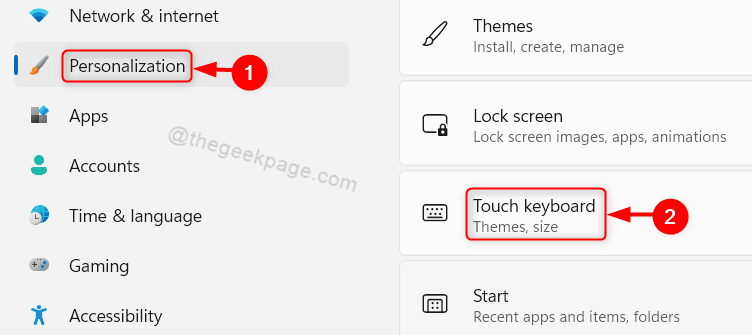
Krok 4: V časti Téma klávesnice si môžete vybrať z množstva dostupných možností, ako je znázornené nižšie.

Krok 5: Môžete dokonca vytvoriť vlastný motív kliknutím na Upraviť pod Vlastná téma ako je znázornené na obrázku nižšie.

Krok 6: Kliknite na každú kartu, napr. Text, kľúče a okno & vyberte farby, ktoré chcete, a nakoniec kliknite na Uložiť tlačidlo v spodnej časti, ako je znázornené nižšie.

Krok 7: Ak chcete skontrolovať, či sa vami vykonané zmeny prejavili alebo nie, kliknite na Otvorte klávesnicu tlačidlo v Pozrite si svoje zmeny možnosť.

Týmto spôsobom môžete zmeniť aktuálnu tému virtuálnej klávesnice a tiež môžete vytvoriť vlastnú tému pre vašu virtuálnu klávesnicu vo vašom systéme.
To je všetko chlapci.
Dúfam, že tento článok bol informatívny a užitočný. Prosím, zanechajte nám komentáre nižšie.
Vďaka!


